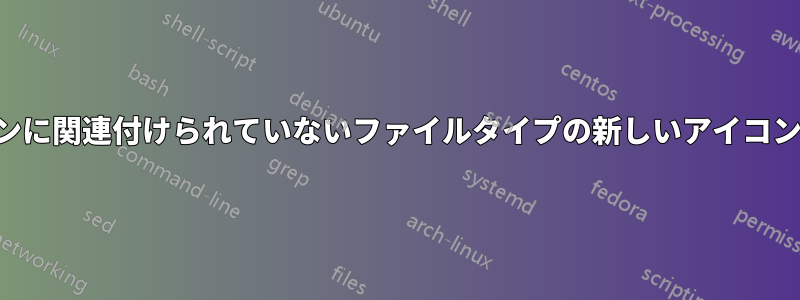
ファイル拡張子「.special」用に新しいアイコンを作成し、c:\special.ico という名前のファイルとして保存しました。
また、新しいレジストリ値 HKEY_CLASSES_ROOT.special\ (Standard) REG_SZ c:\special.ico も作成しました。
PC を再起動すると、ファイル マネージャーにファイル c:\special.ico とその前に新しいアイコンが表示されますが、ファイル c:\somefolder\somefilename.special はすべて、引き続き古いデフォルトのアイコンで表示されます。
新しいアイコンで表示するには何をする必要がありますか?
答え1
サブキーの追加を忘れたようですDefaultIcon。その後...
DefaultIcon サブキーに、アイコンを含むファイルの完全修飾パスを指定する REG_SZ 型の既定値を割り当てます。
Microsoft 開発者リソースより -ファイルタイプにカスタムアイコンを割り当てる方法
次に、アイコン キャッシュの更新を呼び出す必要があります。キャッシュを完全に再構築するのではなく、ダイアログから次のコマンドを実行して REFRESH を実行すると、簡単にこれを実行できますRun。
Windows 10 の場合;ie4uinit.exe -show
Windows 7 および 8 の場合;ie4uinit.exe -ClearIconCache
答え2
MS のドキュメントは正しいですが、ユーザーごと (UserChoice キー) の部分が抜けています。Userchoice キーが存在し、ProgID を指している場合は、HKCR\ProgID の ProgID ではなく、その ProgID が有効になります。
拡張子のファイル タイプ ダンプを投稿していただければ.special、誰かがより適切なサポートを提供できるようになります。ファイルタイプ診断完全なレポートを生成する便利なツールです。
答え3
CharlieRB と w32sh、ありがとう! 特に w32sh の FileTypeDiag へのリンクには感謝しています。これは私が知らなかった便利なツールのようです。
実際に機能するのは MS リンク内のテキストですが、正確性が足りません。対応する例は完全に見当違いか、間違っています。
新しいファイル タイプ (つまり、まだアプリケーションに関連付けられていないファイル タイプ) の新しいアイコンのみが必要な場合は、サフィックス/ファイル タイプが .x で、アイコンを含む (.exe、.ico など) ファイルのフル パスが c:\y.ico である場合は、レジストリで次の操作を実行します。
HKEY_CLASSES_ROOT内
.x (つまり、新しいキーを作成し、空白のままにします。ドットはキー名の一部なので省略しないでください)
.x\DefaultIcon (新しいキー .x 内に新しいサブキー DefaultIcon を作成します)
次の値を持ちます:
(標準) (タイプ: REG_SZ) c:\y.ico (二重引用符 ("") は不要)
PCをシャットダウンして再起動するか、単にユーザーログアウトしてからユーザーログイン(単なるユーザー変化(「レジストリを更新する」だけでは不十分です)その後、ファイルマネージャで.xファイルとその新しいy ファイル内からアイコンを削除します。(アイコン ファイルの名前や場所を変更せずにアイコンを変更した場合、つまりアイコン ファイルの内容を置き換えた場合も同様です。この場合も、新しいアイコンは再起動またはユーザー ログアウト ログイン後にのみ表示されます。)
乾杯!


